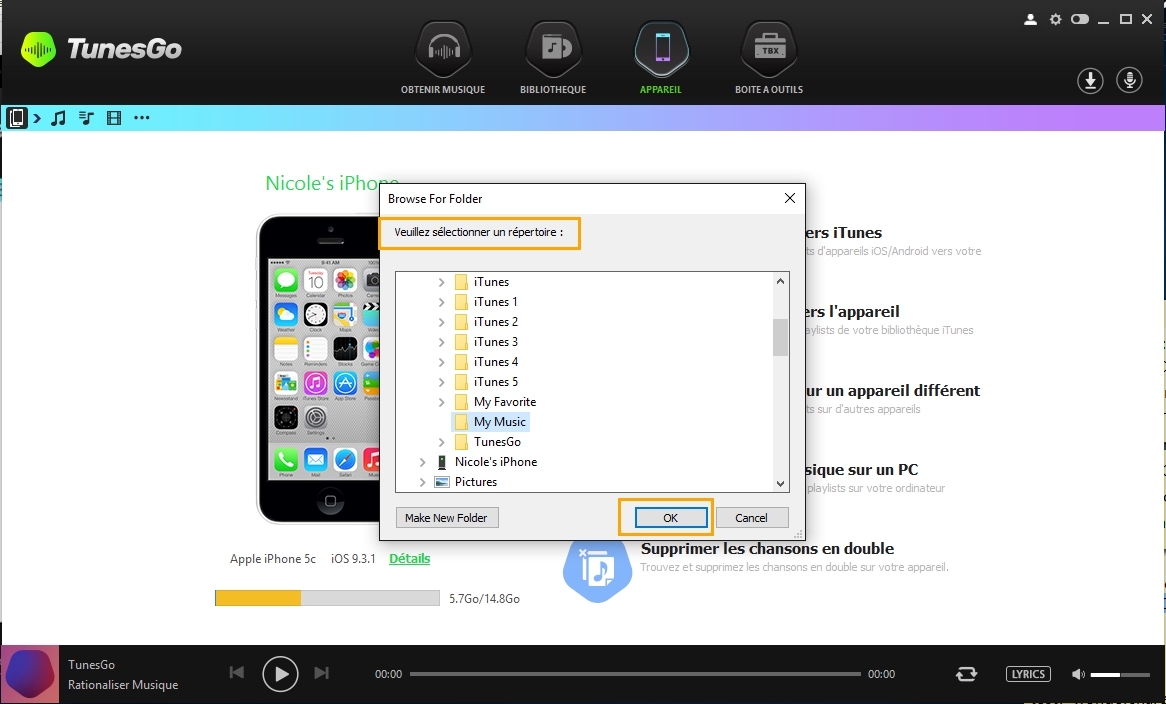Transférez de la musique depuis votre iPhone/iPad/iPod vers PC/Mac
Etape 1. Lancer TunesGo
Téléchargez, installez et lancez TunesGo sur PC/Mac.
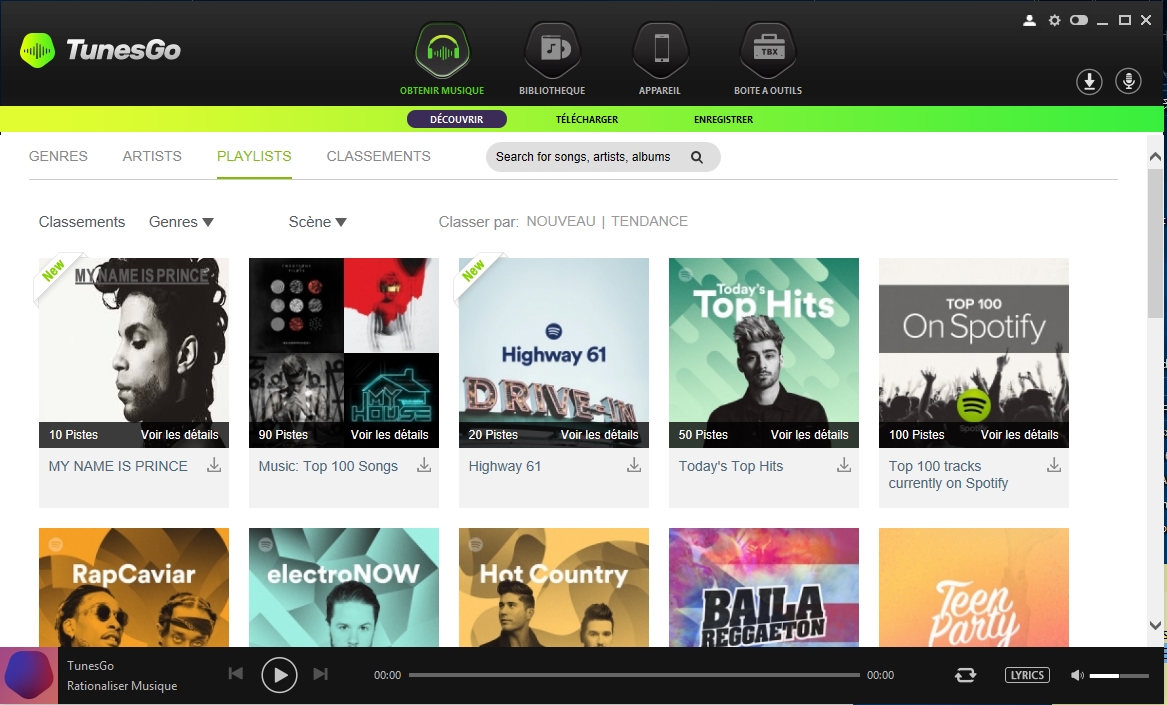
Etape 2. Connectez votre iPhone/iPad/iPod à votre PC/Mac
En utilisant un câble USB, connectez votre iPhone/iPad/iPod à votre PC/Mac. L’appareil connecté sera détecté, dès qu’il sera connecté, sous l’option APPAREILS.
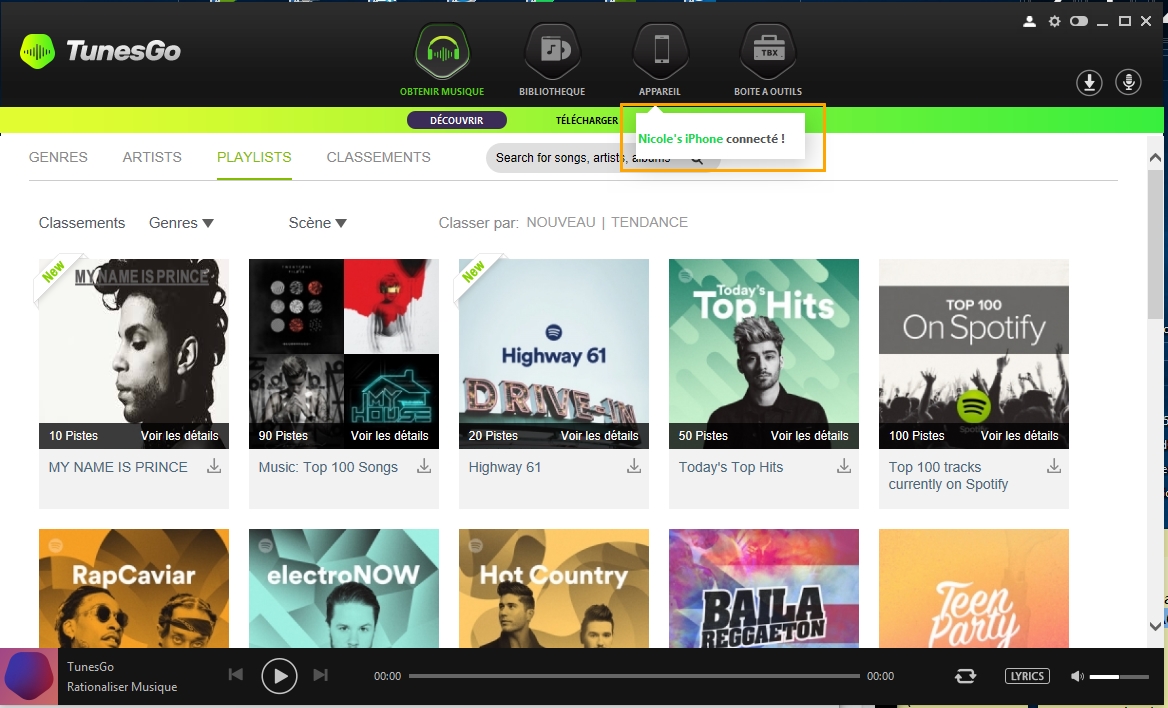
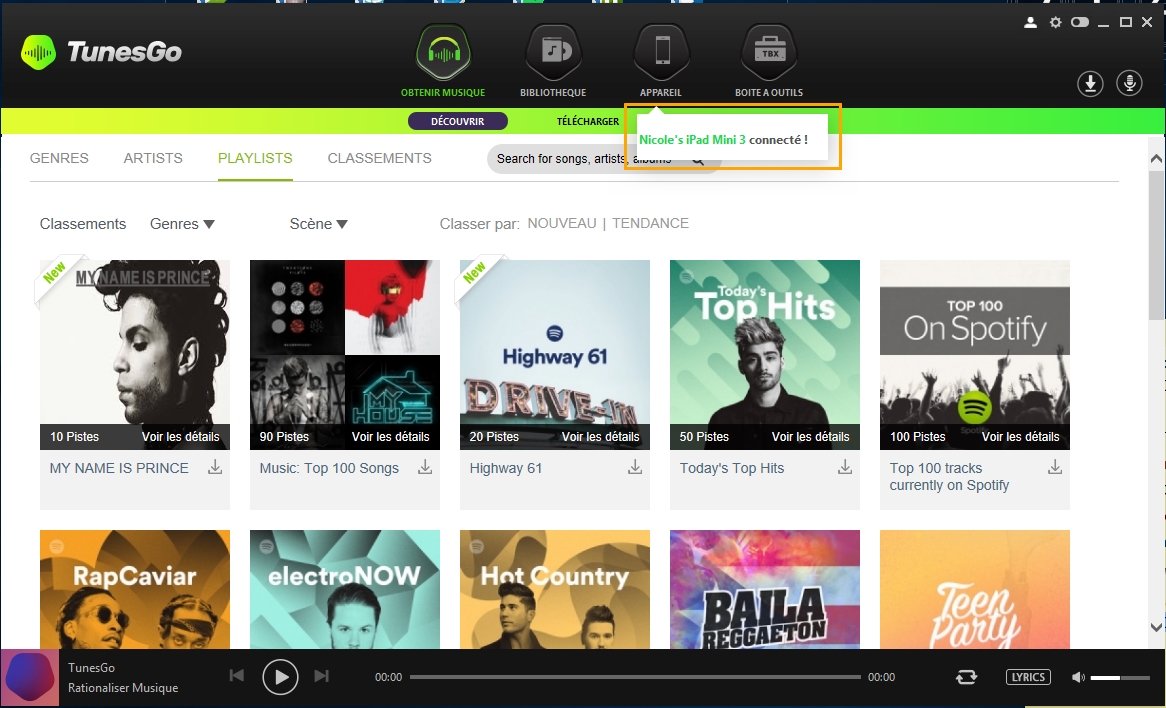
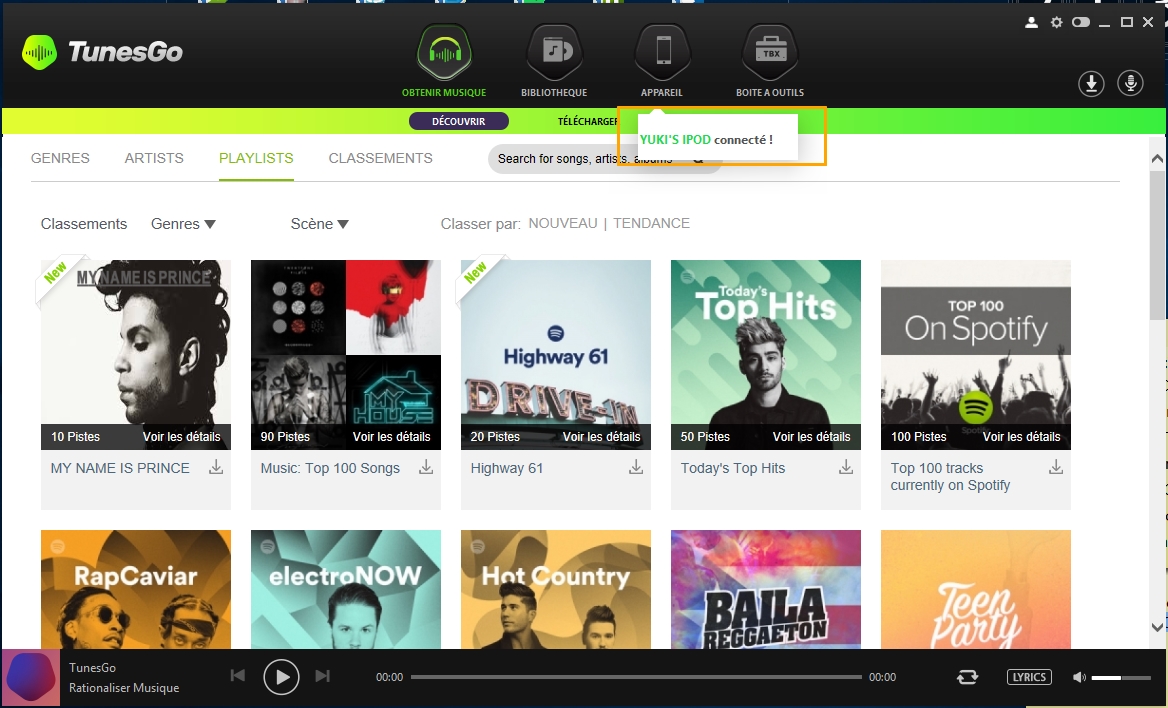
Afin de transférer de la musique depuis votre iPhone/iPad/iPod vers votre PC/Mac, il y a 3 méthodes décrites comme suit :
Méthode 1: Transférer une sélection de musique
Etape 3. Trouver les morceaux sur l’appareil Apple
Cliquez sur l’option DEVICE dans le menu principal pour voir l’appareil connecté. Cliquez sur l’icône Music en haut à gauche qui fera apparaitre la liste des morceaux présents sur l’appareil Apple.
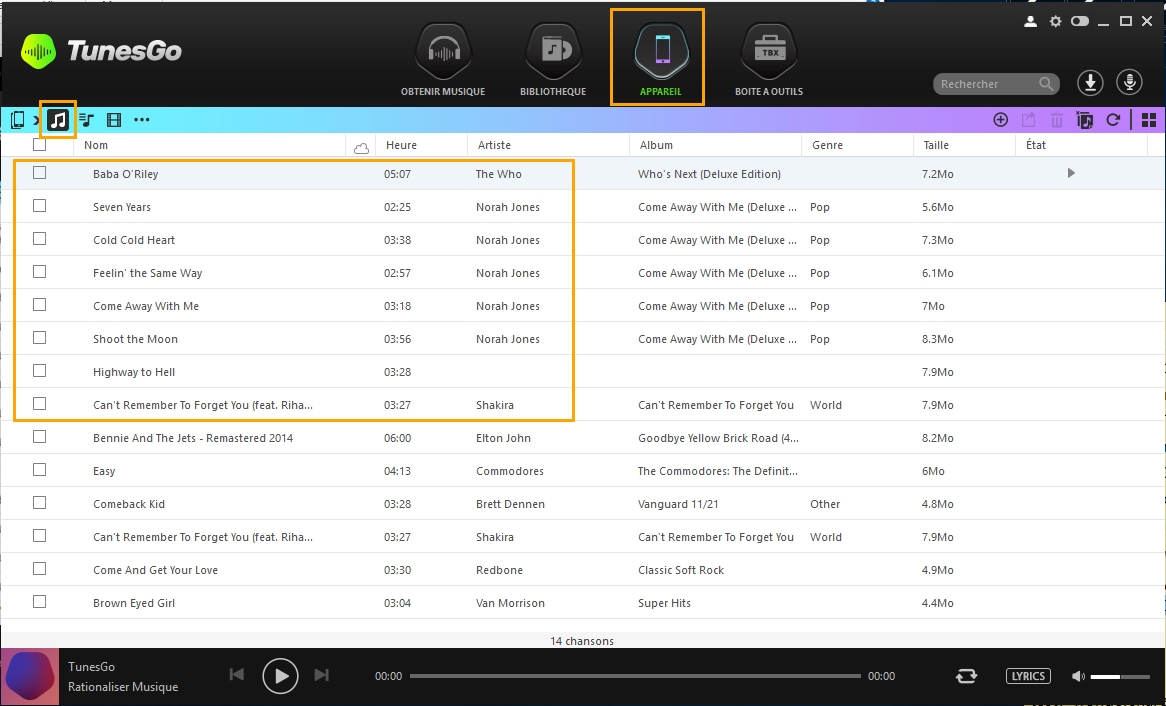
Etape 4. Sélectionnez et exportez les morceaux de l’appareil vers un PC/Mac
a. Depuis la liste, sélectionnez les morceaux que vous voulez exporter vers votre PC/Mac. Faites un clic-droit sur les morceaux sélectionnez, cliquez sur l’option "Exporter vers" puis "Exporter vers PC".
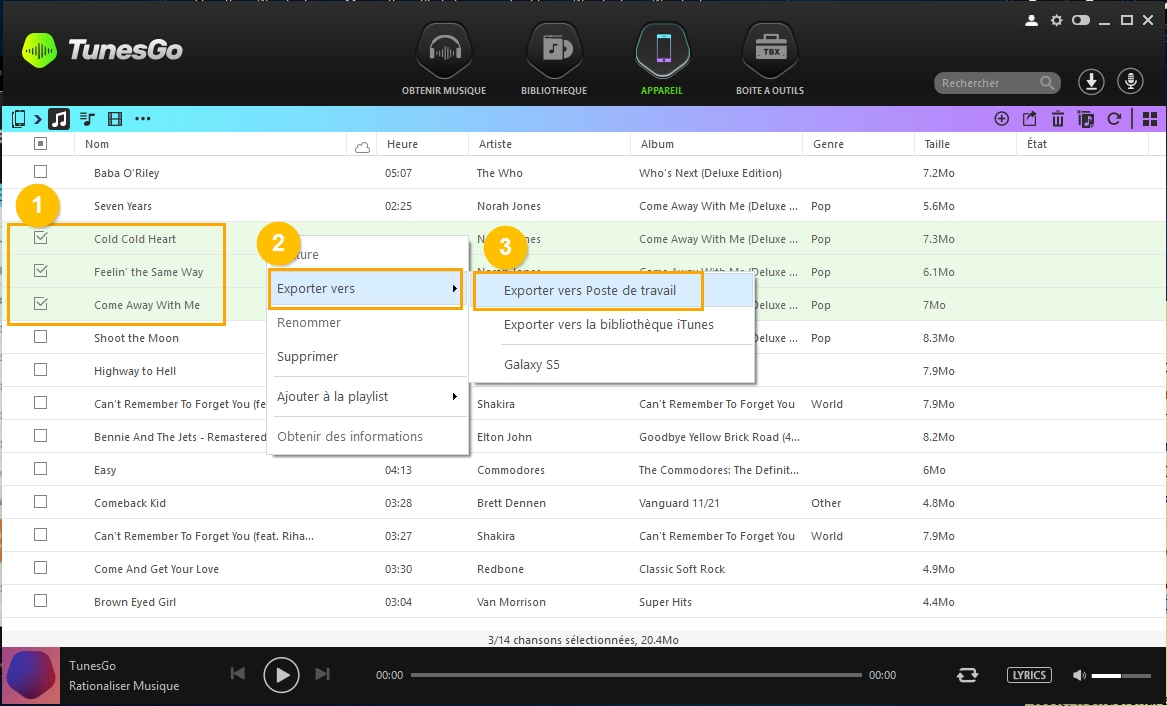
Ou après sélectionner les morceaux, vous pouvez aussi cliquer sur l’icône Export en haut à droite puis sélectionnez "Exporter vers PC".
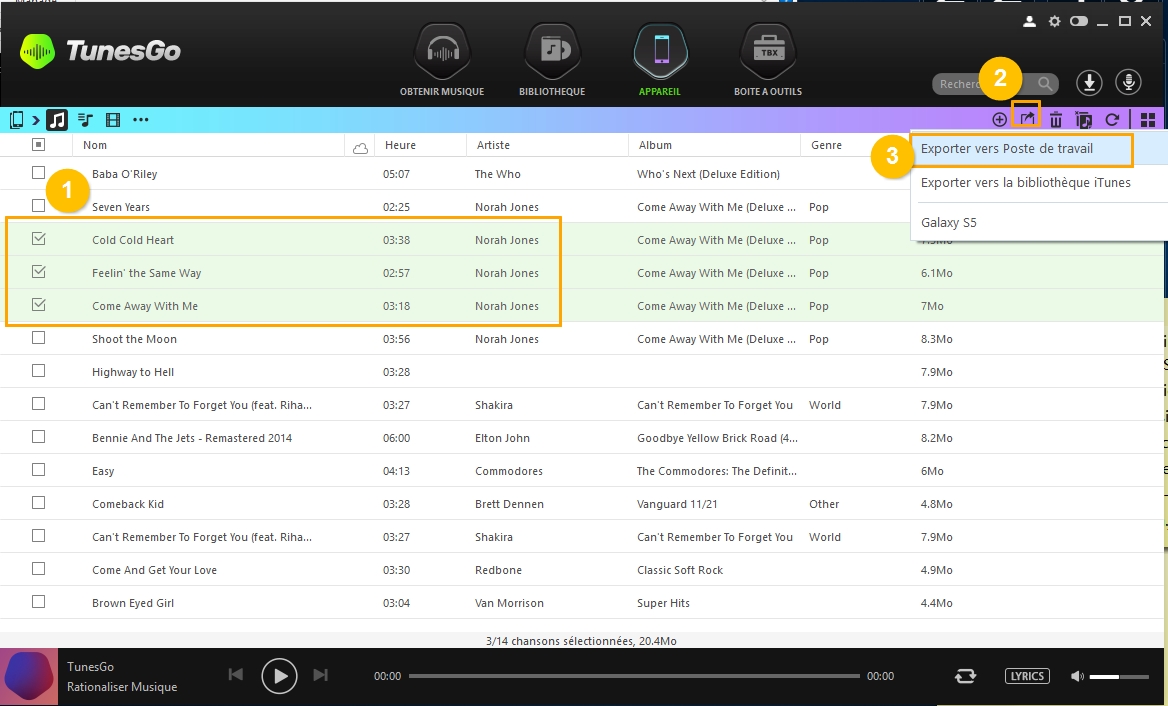
b. Sélectionnez le dossier de destination sur PC/Mac où vous souhaitez exporter des morceaux puis cliquez sur OK.
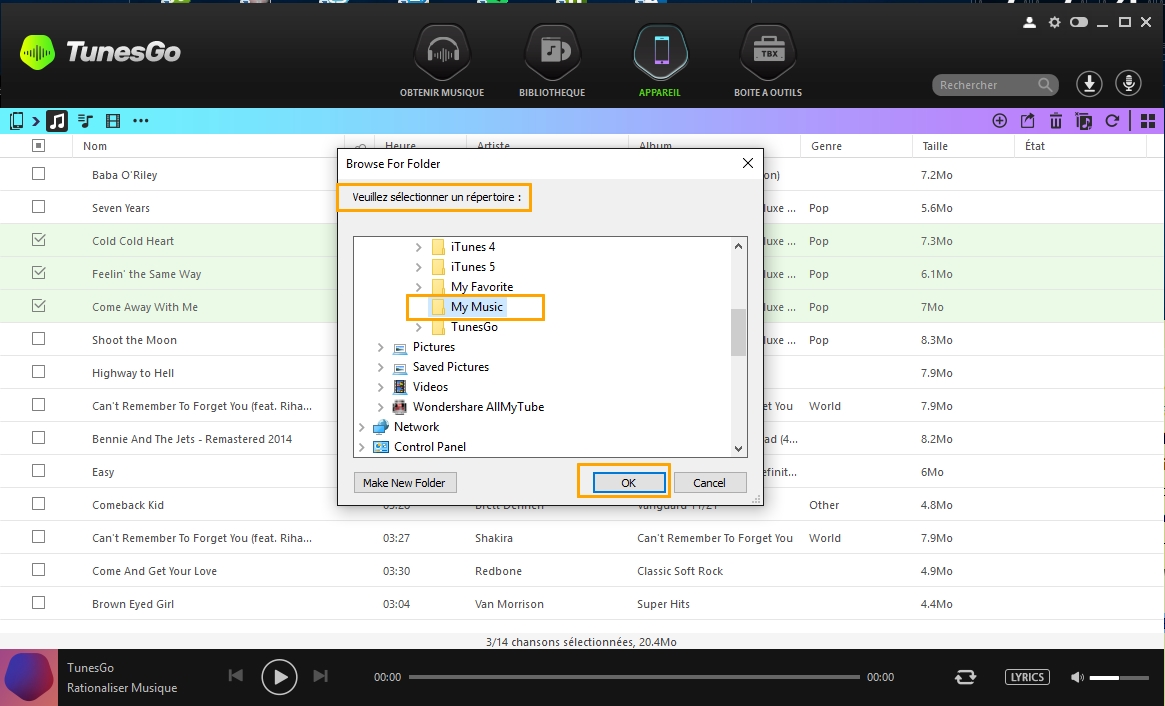
Les morceaux séléctionnés seront transférés vers votre PC/Mac.
Méthode 2: Transférer une selection de musique par Drag and Drop
Etape 3. Trouver les morceaux sur l’appareil Apple
Cliquez sur l’option APPAREILS dans le menu principal qui montrera l’appareil connecté. Cliquez sur l’icône Musique en haut à gauche qui affichera la liste des morceaux présents sur l’appareil Apple.
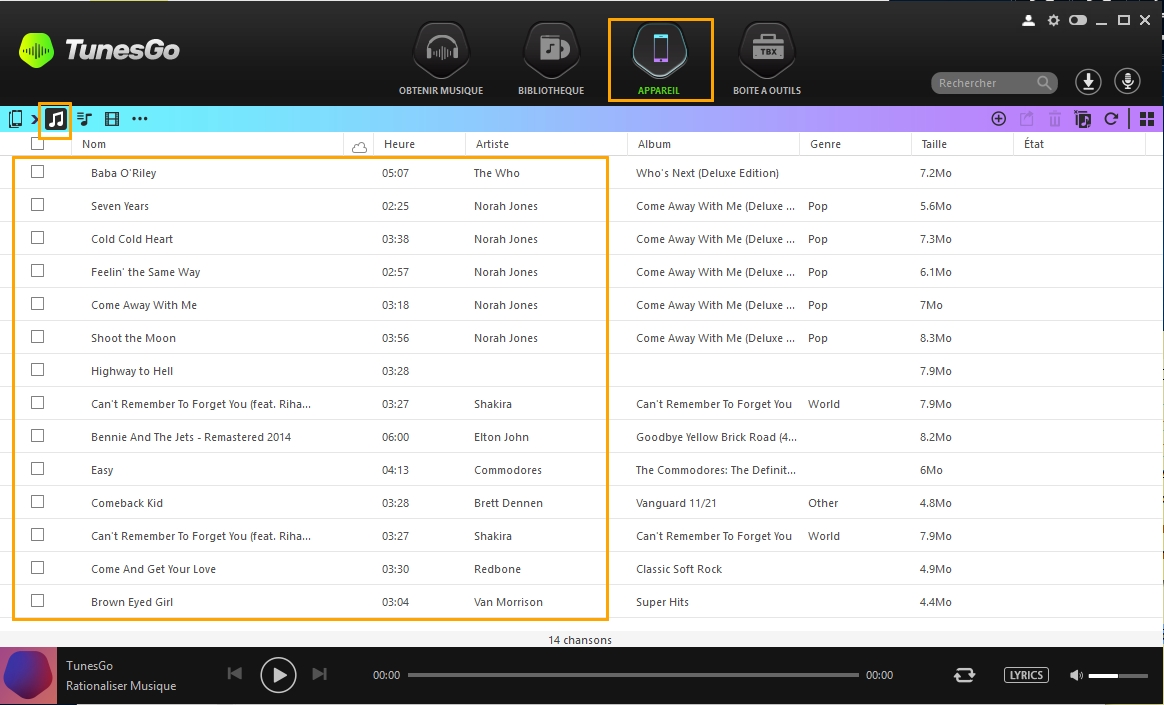
Etape 4. Sélectionnez et exportez les morceaux vers votre PC/Mac par Drag and Drop
Trouvez et ouvrez le dossier de destination sur PC/Mac où vous voulez exporter les morceaux. Faites un Drag and Drop des musiques sélectionnez depuis la bibliothèque TunesGo vers le dossier de destination.
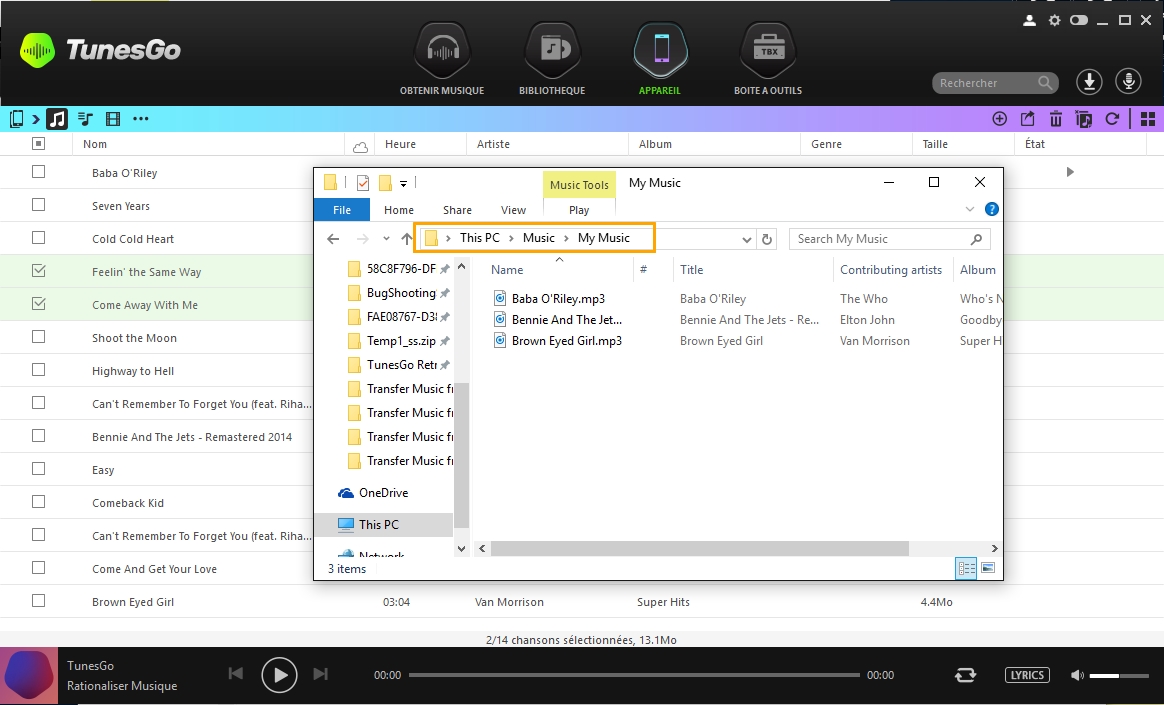
Méthode 3: Transférer toute la musique en une fois
Etape 3. Cliquez sur "Sauvegarder la musique sur PC" ("Sauvegarder la musique sur Mac" pour la version Mac)
Cliquez sur APPAREIL sur la page principale qui vous montrera l’appareil connecté. Cliquez sur l’icône Device en haut à gauche pour sélectionner l’appareil voulu si plusieurs appareils sont connectés, et cliquez ensuite sur "Sauvegarder la musique sur PC".
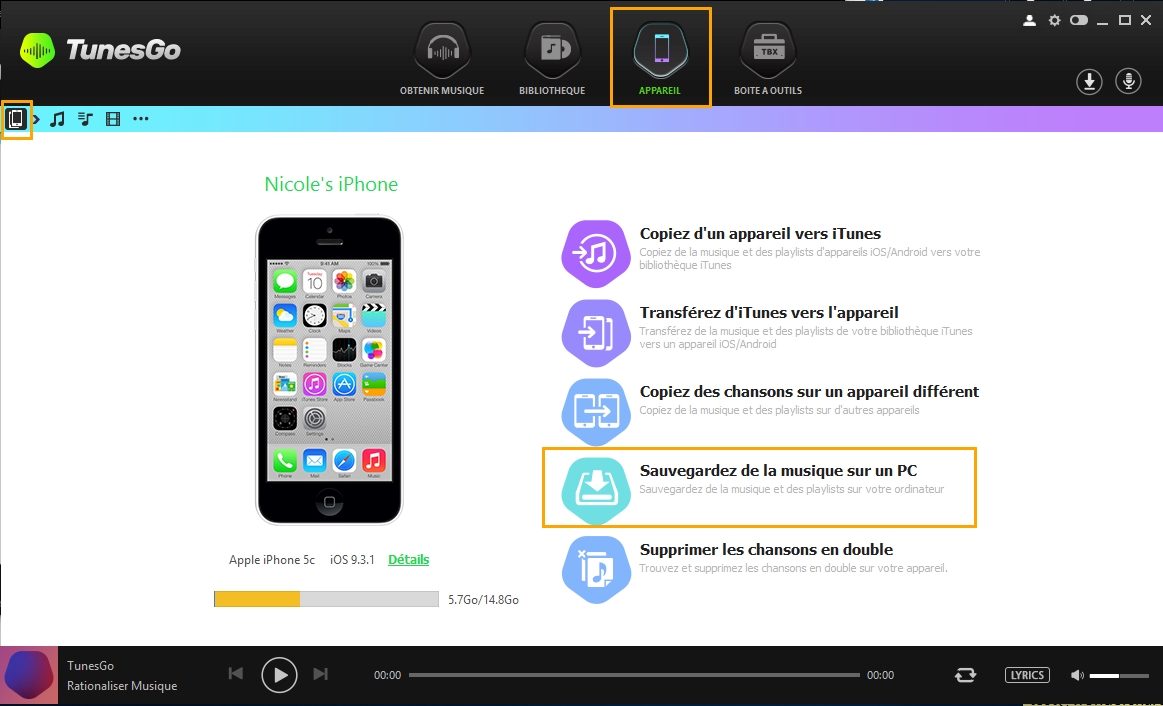
Cliquez sur "Backup Music to Mac" pour la version Mac.

Etape 4. Sélectionnez le dossier de destination sur PC/Mac
Sélectionnez le dossier sur votre PC/Mac où les musiques doivent être exportées et cliquez ensuite sur OK.